Javítsa meg, hogy a Gears of War 4 nem töltődik be a Windows 10 rendszerben
Vegyes Cikkek / / April 05, 2023
A Gears of War 4 az egyik legnépszerűbb valós idejű akciójáték. A játék letölthető a Windows Microsoft Store-ból. A felhasználók gyakran azt tapasztalták, hogy a játék betöltési hibákba ütközött, amikor megpróbálták futtatni a Gears of War 4 játékot. Számos oka lehet annak, ha a Gears of War 4 nem tölti be a problémákat, például hibás illesztőprogramok és nem megfelelő rendszerbeállítások. A nem működő Gears of War 4 nagy kényelmetlenséget okozhat a felhasználóknak, mivel megakadályozza, hogy betöltsék a játékot a számítógépükre. Ebben az útmutatóban megvitatjuk a Gears of War 4 nem tudja betölteni problémáinak megoldásának okait és módszereit.

Tartalomjegyzék
- A Gears of War 4 be nem töltésének javítása a Windows 10 rendszerben
- 1. módszer: Alapvető hibaelhárítási módszerek
- 2. módszer: Kapcsolja ki a valós idejű védelmet
- 3. módszer: Frissítse a Gears of War 4 játékot
- 4. módszer: Az Async Compute Tool letiltása
- 5. módszer: A Game Bar letiltása
- 6. módszer: Állítsa vissza a Microsoft Store gyorsítótárat
- 7. módszer: Engedélyezze az offline engedélyeket
- 8. módszer: Telepítse újra a Gears of War 4-et
A Gears of War 4 be nem töltésének javítása a Windows 10 rendszerben
Ennek több oka is lehet Gears of War 4 nem tölt be. Az alábbiakban felsorolunk néhány lehetséges okot.
- A probléma gyakran egy egyszerű rendszerhiba, és a rendszer újraindításával javítható.
- A betöltési hiba akkor fordulhat elő, ha a játékszerverek nem érhetők el.
- A sérült vagy elavult grafikus illesztőprogramok szintén a hiba gyakori okának számítanak.
- A grafikus kártya nem megfelelő konfigurációja is okozhatja ezt a hibát.
- A Windows tűzfallal kapcsolatos problémák, például a valós idejű védelem is okozhatják ezt a hibát.
- Egy harmadik féltől származó VPN hamis IP-cím létrehozásával okozhatja ezt a hibát.
- Az elavult játékfájlok is okozhatják a betöltési hibákat.
- A Gears of War 4 játékban az Async Tool helytelen beállításai is okozhatják ezt a hibát.
- A Game Bar beállításai a Gears of War 4 játékban is okozhatják ezt a hibát.
- A Microsoft Store gyorsítótár-hibái is néha felelősek ezért a hibáért.
- Egy régebbi DirectX-verzió is okozhatja ezt a hibát.
- A játékfájlhibák, például a sérült vagy hiányzó fájlok azt eredményezhetik, hogy a Gears of War 4 nem működik.
Gyakori, hogy a Gears of War 4 játék nem töltődik be a nem elérhető játékszerverek miatt, ennek oka lehet különféle problémák, például a szerverek karbantartása vagy technikai hiba. A játékszerverek működését a következő oldalon ellenőrizheti hivatalos Twitter-kezelő a fejlesztők közül. Ha a szerverek nem állnak rendelkezésre, meg kell várnia, amíg a probléma megoldódik.
A következő útmutatóban megvizsgáljuk a Gears of War 4 betöltési hiba elhárításának lehetséges módjait.
1. módszer: Alapvető hibaelhárítási módszerek
Íme néhány alapvető hibaelhárítási módszer a hiba kijavításához.
1A. Indítsa újra a számítógépet
A Gears of War 4 nem tud betölteni problémát gyakran a beállítás nem megfelelő betöltése okozza. Ez a probléma egyszerűen megoldható a számítógép egyszerű újraindításával.
1. Navigáljon a Start menü és kattintson a Erő ikon.
2. Ide kattints Újrakezd választási lehetőség.
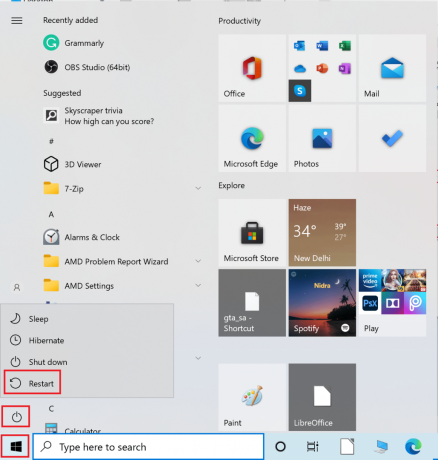
3. Várja meg, amíg a rendszer bekapcsol újrakezd majd indítsa újra a Gears of War 4 játékot.
1B. Futtassa a játékot dedikált grafikus kártyával
Bizonyos játékok, például a Gears of War 4 élvezetéhez a számítógépnek különálló vagy dedikált grafikus kártyával kell rendelkeznie, hogy elkerülje a Gears of War 4 betöltésével kapcsolatos problémákat. Ha a játékot integrált grafikus kártyán próbálja futtatni, előfordulhat, hogy elakad a betöltési képernyőn. Ezért azokon a számítógépeken, ahol két grafikus kártya használható, győződjön meg arról, hogy dedikált grafikus kártyát használ a Gears of War 4 lejátszásához.
1C. Grafikus illesztőprogram frissítése
Az egyik fő oka annak, hogy a Gears of War 4 játék közben nem töltődik be a számítógépére, egy elavult vagy sérült grafikus illesztőprogram. A sérült illesztőprogram számos hibát okozhat a számítógépben. Ha szeret számítógépes játékokat játszani, győződjön meg arról, hogy frissített grafikus illesztőprogramokkal rendelkezik. Megnézheti a 4 módszer a grafikus illesztőprogramok frissítésére a Windows 10 rendszerben útmutató a grafikus kártyák frissítéséhez, hogy megoldja a Gears of War 4 nem működő problémáját.

1D. Frissítse a Windowst
A problémát gyakran egy sérült Windows-frissítés okozza. A probléma megoldásához manuálisan ellenőrizheti a Windows frissítéseit a rendszerbeállításokban. Megnézheti a A Windows 10 legújabb frissítésének letöltése és telepítése útmutató a Windows 10 legújabb frissítéseinek biztonságos ellenőrzéséhez és telepítéséhez.

1E. Frissítse a DirectX-et
A DirectX a Windows által biztosított segédprogram. Ez tartalmaz egy sor illesztőprogramot és összetevőt a Windows rendszerben, amelyek lehetővé teszik a szoftver számára, hogy együttműködjön, és betöltse a grafikus és hangkártyákat. Ha elavult DirectX-verziót használ, az a Gears of War 4 betöltési hibáit okozhatja, amikor megpróbálja betölteni vagy futtatni a játékot. Ezért érdemes megfontolni a DirectX verzió ellenőrzését, hogy megoldja a Gears of War 4 nem töltődik be. Olvassa el útmutatónkat A DirectX frissítése a Windows 10 rendszerben.
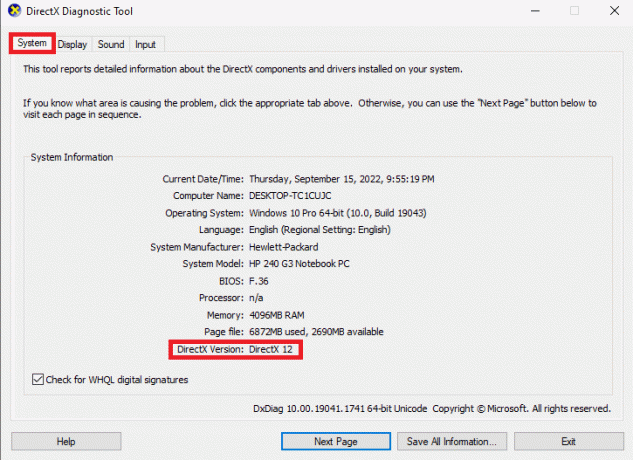
Olvassa el még:Javítsa ki a Star Citizen összeomlását a Windows 10 rendszerben
1F. A Windows tűzfal letiltása (nem ajánlott)
Néha a problémát a Windows tűzfal okozhatja. Ez különféle hibákhoz vezethet a Windows rendszerben, mivel a tűzfal blokkolhatja azokat a fájlokat és alkalmazásokat, amelyeket tévesen fenyegetésnek tekint. Megnézheti a Hogyan lehet letiltani a Windows 10 tűzfalat útmutató a Windows tűzfal biztonságos letiltásához a számítógépen a Gears of War 4 nem működő problémájának megoldásához.
Jegyzet: Általánosságban elmondható, hogy a Windows tűzfal letiltása nem javasolt, mivel az sebezhetővé teheti számítógépét a vírusokkal és rosszindulatú programokkal szemben. Ezért legyen óvatos, amikor letiltja a Windows tűzfalat a Gears of War 4 nem tudja betölteni problémájának megoldása érdekében.
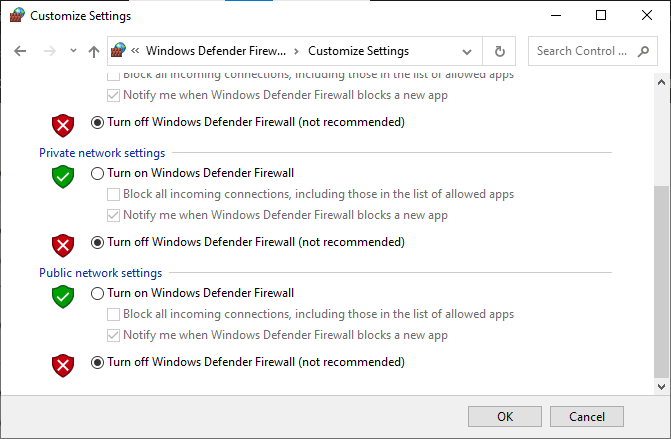
1G. A harmadik féltől származó víruskereső letiltása (ha van)
A Windows tűzfalhoz hasonlóan egy harmadik féltől származó víruskereső is okozhat a Gears of War 4 nem töltődik be. A probléma megoldásához próbálja meg letiltani a harmadik féltől származó víruskeresőt a számítógépén. Megnézheti a Hogyan lehet ideiglenesen letiltani a víruskeresőt a Windows 10 rendszeren útmutatót a harmadik féltől származó víruskereső biztonságos letiltásához szükséges lépések követéséhez.

1H. VPN szerver letiltása
Ha VPN-szolgáltatást használ a számítógépén az interneten való böngészésre, az hibákat okozhat a Gears of War 4 játék közben. Ezt a problémát a VPN okozta helytelen IP-cím okozhatja. A probléma megoldásához megpróbálhatja letiltani a VPN-t a számítógépén. Tekintse meg útmutatónkat a A VPN és a proxy letiltása a Windows 10 rendszeren a VPN biztonságos letiltásához a számítógépen.
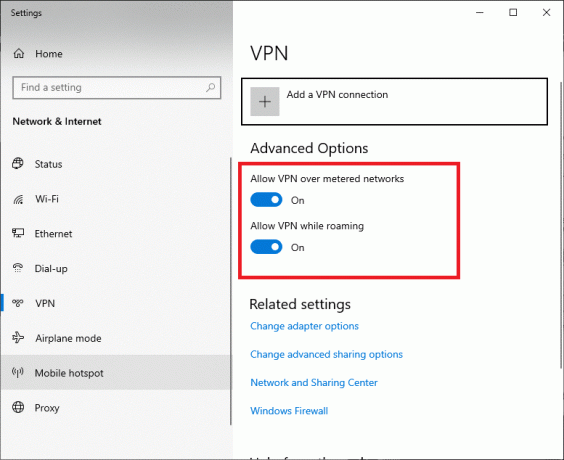
2. módszer: Kapcsolja ki a valós idejű védelmet
Néha a Gears of War 4 nincs betöltési probléma a játékkal a Windows Defender okozza. Ha a Windows Defender tévesen rosszindulatú programként talál egy fájlt, a számítógép védelme érdekében törölheti azt. A probléma megoldásához kikapcsolhatja a valós idejű védelmet.
1. megnyomni a Windows + I billentyűk együtt nyitni Beállítások.
2. Kattintson Frissítés és biztonság beállítás.

3. A bal oldali menüben kattintson a gombra Windows biztonság.
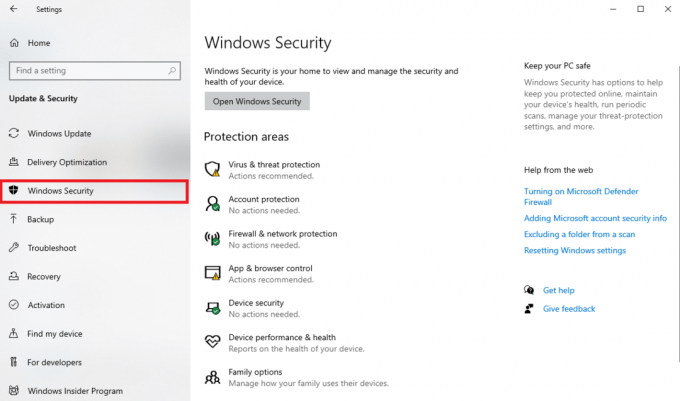
4. Kattintson Vírus- és fenyegetésvédelem.

5. Alatt Vírus- és fenyegetésvédelem, kattintson Beállítások kezelése.
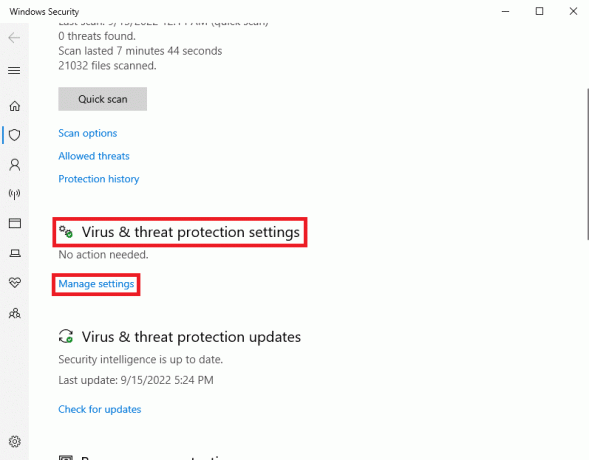
6. Kikapcsolni a kapcsolót Valós idejű védelem.
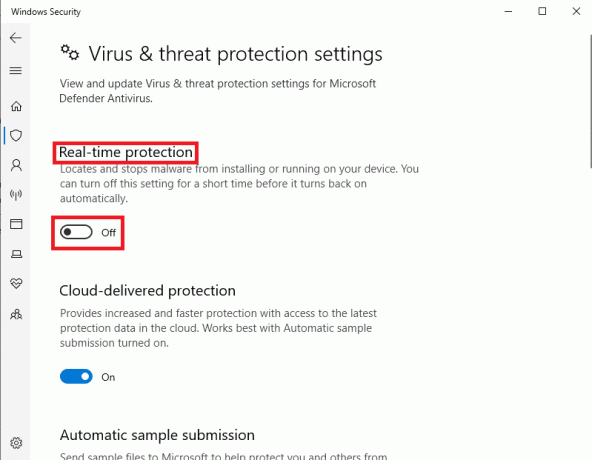
Olvassa el még:Javítsa ki az Avast nem frissíti a vírusdefiníciókat
3. módszer: Frissítse a Gears of War 4 játékot
Ha elérhető néhány rendszerfrissítés a Gears of War 4 játékhoz, érdemes megfontolni ezek letöltését, hogy elkerülje a Gears of War 4 betöltési problémáját. Fontos, hogy frissítse a számítógépén lévő alkalmazásokat, hogy elkerülje az elavult fájlok miatti hibákat, hogy elkerülje az olyan problémákat, mint például a Gears of War 4 nem működő problémája.
1. Ban,-ben Start menü keres, gépel Microsoft Store, és kattintson a gombra Nyisd ki.

2. Kattintson a Könyvtár menü a bal oldali ablaktáblában.

3. Most keresse meg és kattintson rá Frissítések beszerzése az elérhető frissítések letöltéséhez.
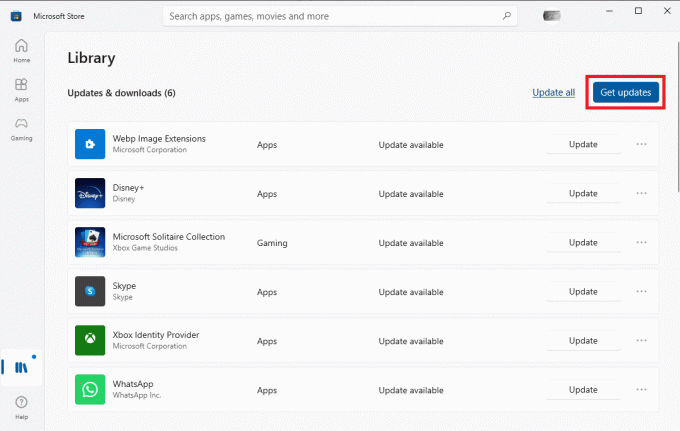
4. A frissítések telepítése után indítsa újra a számítógépet és indítsa újra a Gears of War 4 játékot, hogy ellenőrizze, hogy a Gears of War 4 nem tudja betölteni a problémát, hogy megoldódott-e.
4. módszer: Az Async Compute Tool letiltása
Az Async compute egy olyan eszköz a Gears of War 4-ben, amely segít javítani a játék grafikus kimenetét a számítógépen. Sok felhasználó azonban panaszkodott olyan esetekre is, amikor ez ütközik a játékmenettel, és összeomlik. Ha problémái vannak a játék betöltésével, megpróbálhatja letiltani az Async számítási eszközt.
1. Indítsa el a Gears of War 4 játék a számítógépen.
2. Kattintson LEHETŐSÉGEK.
3. Válassza ki VIDEÓ – HALADÓ menü, és kikapcsolniASYNC SZÁMÍTÁS.
Jegyzet: Az Async funkciót a grafikus kártya beállításai közül is letilthatja, ha ott elérhető.

4. Végül mentse el a változtatásokat és indítsa újra a játékot.
Olvassa el még:Javítsa ki a WOW51900309 hibát a Windows 10 rendszerben
5. módszer: A Game Bar letiltása
A Game Bar a Windows olyan funkciója, amely lehetővé teszi a felhasználók számára, hogy játék közben képernyőképeket készítsenek és játékmenetet rögzítsenek a háttérben. Néha a Game bar funkció nem működik a Gears of War 4 játékkal, és összeomláshoz vagy a Gears of War 4 betöltési hibájához vezethet a játékban. A Gears of War 4 nem működik problémájának megoldásához próbálja meg letiltani a Game bar és a DVR opciókat a Windows beállításainál, hogy megoldja a Gears of War 4 nem tudja betölteni problémáját.
1. Indítsa el a Windows beállítások.
2. Kattintson Szerencsejáték.

3. Ezután kattintson a gombra Xbox Game Bar a bal oldali ablaktáblában.

4. Kikapcsolni a kapcsolót Az Xbox Game Bar engedélyezése.
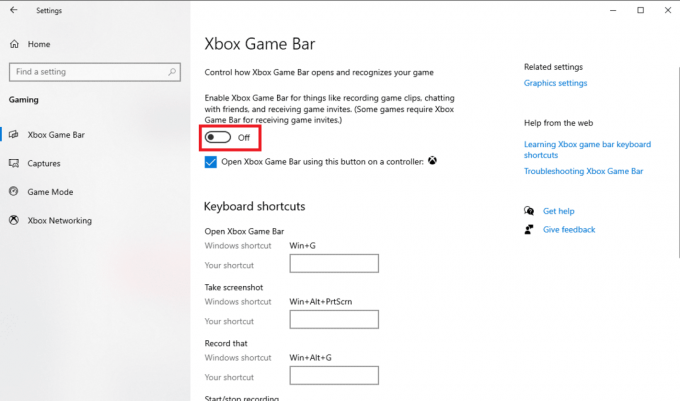
5. Most navigáljon ide Rögzítések a bal oldali ablaktáblából.

6. Kikapcsolni a kapcsolót Felvétel a háttérben, miközben játszom.
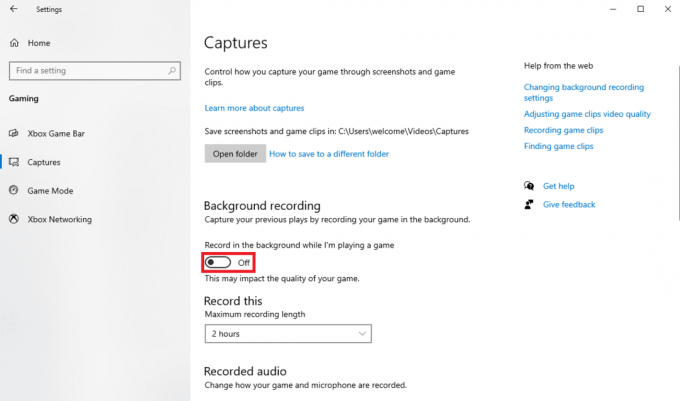
7. Végül zárja be az ablakot és indítsa újra a számítógépet.
6. módszer: Állítsa vissza a Microsoft Store gyorsítótárat
Néha a Gears of War 4 játékkal kapcsolatos problémát a Microsoft Store áruházban található sérült gyorsítótár-fájlok okozhatják. Ez a probléma megoldható a gyorsítótár adatainak törlésével az áruházból.
1. Üsd a Windows kulcs, típus Parancssor és kattintson rá Futtatás rendszergazdaként.

2. Írja be a wsreset.exe parancsot és nyomja meg a gombot Enter gomb visszaállítani a Microsoft Store gyorsítótár.
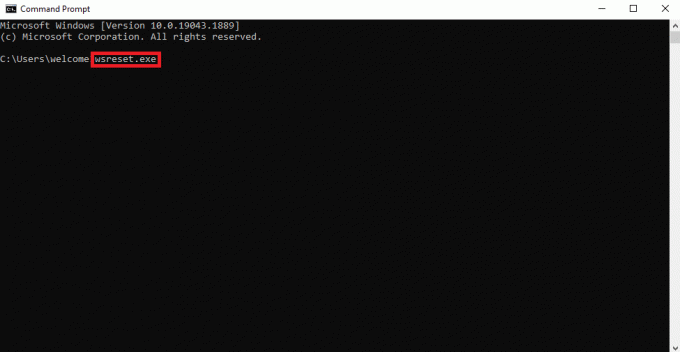
3. Egy üres ablak jelenik meg néhány pillanatra.
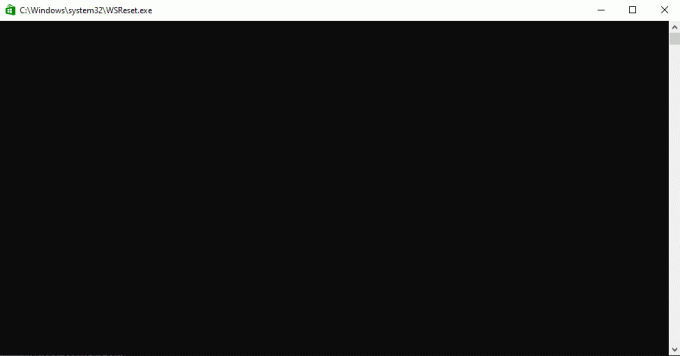
4. Várni rá Windows Store hogy magától megnyíljon, majd indítsa újra a játékot.
Olvassa el még:Javítsa ki a Microsoft Store 0xc03f300d hibakódot
7. módszer: Engedélyezze az offline engedélyeket
Néha a Gears of War 4 nem töltődik be, mert nem engedélyezte az offline engedélyeket a Microsoft Store-ban. Ha ez a helyzet, fontolja meg az engedélyek engedélyezését a Microsoft Store-ból
1. Nyissa meg a Microsoft Store kb.
2. Kattintson a sajátjára Profil ikonra a jobb felső sarokban, és válassza ki Alkalmazásbeállítások.
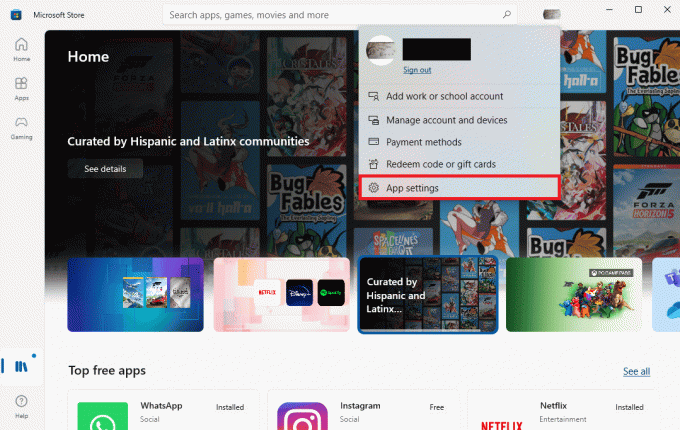
3. Görgessen le a Offline engedélyek szakaszt, és kapcsolja be Tovább.
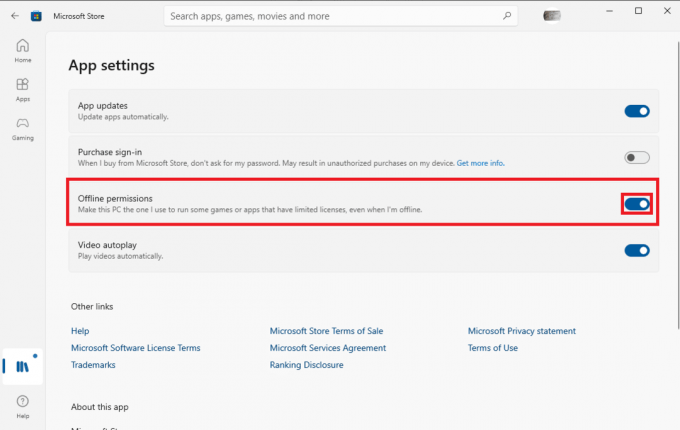
4. Újraindít A Gears of War 4 segítségével ellenőrizze, hogy a Gears of War 4 nem működő problémája megoldódott-e.
Olvassa el még:Javítsa ki a 0x80070032 számú Microsoft hibát a Windows 10 rendszerben
8. módszer: Telepítse újra a Gears of War 4-et
Ha a korábban említett módszerek egyike sem működik az Ön számára, és továbbra is ugyanazt a hibaüzenetet kapja. Érdemes megfontolni a Gears of War 4 játék teljes újratelepítését. El kell távolítania a meglévő játékszoftvert. Kövesse az alábbi lépéseket a Gears of War 4 játék biztonságos eltávolításához, hogy megoldja a Gears of War 4 nem működő problémáját.
1. megnyomni a Windows kulcs, típus Kezelőpanel, majd kattintson a gombra Nyisd ki.

2. Állítsa be a Megtekintés > Kategória szerint, majd kattintson a Távolítson el egy programot választási lehetőség.

3. A telepített programok listájából navigáljon a Gears of War 4 program.
4. Kattintson a jobb gombbal Gears of War 4 és kattintson rá Eltávolítás.

5. Erősítse meg az eltávolítást, és várja meg, amíg a folyamat véget ér.
6. Most indítsa el a Microsoft Store kb.
7. Keressen rá Gears of War 4 játék ban,-ben kereső sáv és kattintson rá Kap.

Gyakran Ismételt Kérdések (GYIK)
Q1. Miért nem töltődik be a Gears of War 4 játék?
Ans. A Gears of War 4 játék betöltési hibáját különböző tényezők okozzák, például sérült grafikus kártya-illesztőprogramok és rosszindulatú programok.
Q2. Hogyan lehet javítani a Gears of War 4 betöltési hibáját?
Ans. Különféle módszereket használhat a Gears of War 4 betöltési problémáinak megoldására, mint például az illesztőprogramok frissítése, a vírusirtó letiltása, a játékfájl frissítése stb.
Q3. A Microsoft Store okozhat Gears of War 4 hibát?
Ans. A Microsoft Store gyorsítótáradataival kapcsolatos problémák számos alkalmazásnál és játéknál okozhatnak különféle problémákat, például betöltési problémákat a Gears of War 4 játékkal.
Ajánlott:
- Javítsa ki az NVIDIA GPU asztali számítógéphez csatolt kijelzőt jelenleg nem használó problémát
- Javítsa ki a CS GO videobeállítások nem mentési hibáját
- Javítsa ki a Nem lehet bal kattintást a League of Legends problémában
- A World of Warcraft nem frissíthető BLZBNTAGT00000840 hiba javítása
Reméljük, hogy ez az útmutató hasznos volt az Ön számára, és meg tudta oldani a problémát A Gears of War 4 nem töltődik be probléma. Ossza meg velünk, melyik módszer vált be Önnek. Ha bármilyen javaslata vagy kérdése van velünk kapcsolatban, kérjük, ossza meg velünk a megjegyzés rovatban.

Elon Decker
Elon a TechCult technológiai írója. Körülbelül 6 éve ír útmutatókat, és számos témával foglalkozott. Szereti a Windowshoz, Androidhoz kapcsolódó témákat és a legújabb trükköket és tippeket feldolgozni.



